विज्ञापन
चार्ल्स डार्विन के नोटबंदी के प्यार ने कोई संदेह नहीं किया, जिससे उन्हें सच्चा प्रेमी बना दिया गया Microsoft OneNote. यहां बताया गया है कि कैसे उन्होंने अपने काम को व्यवस्थित करने और अपने शोध को आगे बढ़ाने के लिए ऐप का उपयोग किया होगा। हम आपको यह भी दिखाएंगे कि आप ऐप का उपयोग कैसे कर सकते हैं, भी।
डार्विन ने कैसे नोट निकाले
1831 और 1836 के बीच चार्ल्स डार्विन ने एचएमएस बीगल में जहाज पर 15 नोटबुक भरीं, यात्राएं जो उन्हें दक्षिण अमेरिका, गैलापागोस द्वीप समूह और ऑस्ट्रेलिया तक ले गईं। अपने पूरे जीवन के दौरान, उन्होंने असंख्य को भर दिया।
नोट्स लेने की यह सावधानीपूर्वक, जुनूनी आदत केवल उनके अध्ययन और खोजों तक सीमित नहीं थी। खर्च की ट्रैकिंग से लेकर खरीदारी की सूचियों तक पूरे नोटबुक में बिखरे हुए जीवन के और अधिक सांसारिक पहलू हैं।
फिर भी इसे नोट करने और लेने की आवश्यकता है एक पत्रिका रिकॉर्ड करें इस साधारण आदत को अपनी उत्पादकता को रॉकेट से शुरू करें: जर्नलिंगजर्नलिंग एक अंडररेटेड करियर टूल है और कई सफल लोगों की एक प्रमुख आदत है। उत्पादकता में वृद्धि से, जवाबदेही बनाए रखने के लिए, हम यह पता लगाते हैं कि आपको अपने कार्यदिवस में उत्पादकता उपकरण के रूप में जर्नलिंग शुरू करने पर विचार क्यों करना चाहिए। अधिक पढ़ें जिसने विज्ञान हॉल ऑफ फ़ेम में डार्विन की प्रतिष्ठा को मजबूत करने में मदद की। उनके अपने शब्दों में:
मैंने भी, कई वर्षों के दौरान, एक सुनहरे नियम का पालन किया, अर्थात्, जब भी कोई प्रकाशित तथ्य, एक नया अवलोकन या मेरे बारे में सोचा गया, जो मेरे सामान्य परिणामों के विपरीत था, बिना किसी असफलता के और एक ही बार ज्ञापन देने के लिए।
अगर डार्विन आज जिंदा होते
अगर आज डार्विन जीवित होते, तो उनकी उंगलियों पर उपलब्ध जानकारी का प्रलय निस्संदेह उन्हें उत्साह से भर देता। लेकिन पीड़ा भी। ऐसे सभी रूपों की जानकारी के उपभोक्ता के लिए, उसे अपने विचारों और निष्कर्षों को दर्ज करने के लिए कुछ अधिक शक्तिशाली की आवश्यकता होगी एक पैड और कागज की तुलना में 6 सरल कारण क्यों कागज अभी भी अपने खूनी उत्पादकता अनुप्रयोग हो सकता हैकागज एक कंप्यूटर या एक टच डिवाइस की तुलना में उत्पादकता के लिए एक अधिक शक्तिशाली उपकरण हो सकता है, और तुरंत खारिज नहीं किया जाना चाहिए। आश्वस्त नहीं? यहां छह कारण हैं कि कागज अभी भी प्रासंगिक क्यों है। अधिक पढ़ें . Microsoft OneNote की तरह कुछ और।

इस लेख में, आपको OneNote से परिचित कराया जाएगा, और यह दिखाया जाएगा कि कैसे डार्विन ने इस उपकरण का उपयोग अपने सभी अनुसंधानों और विचारों को संग्रहीत, सॉर्ट करने और उपयोग करने के लिए किया होगा। शायद अंत तक, आप भी OneNote का उपयोग करके परिवर्तित करें एवरनोट से वननोट की ओर पलायन कैसे करें, और आपको क्यों करना चाहिएक्या आपको लगता है कि Microsoft OneNote एवरनोट से बेहतर है? या हो सकता है, यह आपकी परियोजना प्रबंधन शैली के अनुकूल हो। किसी भी तरह से, यहां बताया गया है कि आप अपने सभी नोटों को एवरनोट से वननोट में आसानी से कैसे स्थानांतरित कर सकते हैं। अधिक पढ़ें अपने स्वयं के सार्वभौमिक नोट लेने वाले ऐप के रूप में।
Microsoft OneNote क्या है?
OneNote एक डिजिटल नोट लेने वाला ऐप है जो आपके सभी उपकरणों पर काम करता है। यह सभी प्रकार की सूचनाओं को रिकॉर्ड, व्यवस्थित, और सॉर्ट करने का एक शक्तिशाली तरीका प्रदान करता है, और उन्हें एक तरह से व्यवस्थित करता है जो आपके नोट्स को उत्पादकता सहयोगी में बदल देता है।
इससे पहले कि आप OneNote को Microsoft के कुख्यात बुरी तरह से डिज़ाइन किए गए उपकरण के परिवार के सदस्य होने के लिए लिखें, उसे आज़माएं। उपयोगकर्ता इंटरफ़ेस सरल और सहज है। तथा उपयोगकर्ता अनुभव डिजाइन है दूर एवरनोट से बेहतर है (एक ऐसा ही ऐप जो मैं सालों से समर्पित था)
एक बार जब आप OneNote पर अपने नोटों को संग्रहीत करना शुरू करते हैं, तो आप अपने सभी उपकरणों, जिनमें डेस्कटॉप और वेब ऐप्स शामिल हैं (दुर्भाग्य से, तक पहुंच सकते हैं) मैक उपयोगकर्ताओं के पास OneNote सुविधाएँ कम हैं मैक गाइड के लिए आवश्यक OneNoteMicrosoft OneNote मैक, iPad और iPhone के लिए एक निःशुल्क नोट लेने वाला ऐप है। यहां वह सब कुछ है जो आपको अधिक उत्पादक बनने की आवश्यकता है। अधिक पढ़ें विंडोज उपयोगकर्ताओं की तुलना में)। आप आसानी से नोट खोज सकते हैं और उन्हें व्यवस्थित कर सकते हैं। तुम भी अपने नोटों पर वास्तविक समय में सहयोग कर सकते हैं।
लेकिन ये ज्यादातर ऐसे फीचर्स हैं जिन्हें एवरनोट जैसे टूल्स में भी एक्सेस किया जा सकता है। बल्कि, यह मार्ग जिसमें आप OneNote के भीतर अपने प्रत्येक नोट की संरचना और व्यवस्था कर सकते हैं, जिसने इसे डार्विन के लिए एक बढ़िया विकल्प बना दिया होगा। या, उस मामले के लिए, हितों की एक विविध श्रेणी और इसके सभी रूपों में सामग्री का उपभोग करने के लिए एक स्वस्थ भूख।
डार्विन ने वननेट का इस्तेमाल कैसे किया होगा
चार्ल्स डार्विन ने अपनी टिप्पणियों को व्यवस्थित करने के लिए OneNote को कैसे नियोजित किया होगा, इस बारे में हमारी अटकलें, उम्मीद है कि आप OneNote के संभावित और स्पार्क विचारों को अपने स्वयं के काम के प्रबंधन के लिए अंतर्दृष्टि प्रदान करेंगे।
1. नोटबंदी का आयोजन
डार्विन की सबसे प्रसिद्ध पुस्तिकाओं में से एक - "लाल नोटबुक" - विषयों की एक विशाल श्रृंखला के नोटों से भरी हुई थी। हालाँकि, नोटबंदी को अधिक सावधानीपूर्वक आदेश दिया गया था। नोटबुक "ए" भूविज्ञान के लिए समर्पित था, नोटबुक "एन" प्रजातियों की पारस्परिकता के लिए। अक्षर सूची चली।
OneNote इस तरह के विषय-आधारित संगठन के लिए विशेष रूप से अनुकूल है।
जैसा कि आप नीचे दी गई छवि से देख सकते हैं, ऐप के भीतर आप कई नोटबुक शुरू कर सकते हैं। अपनी नोटबुक के भीतर, आप विभिन्न टैब (या "अनुभाग") जोड़ सकते हैं। आपके नोटों को इन अनुभागों के भीतर अलग-अलग पृष्ठों के रूप में संग्रहीत किया जाता है।
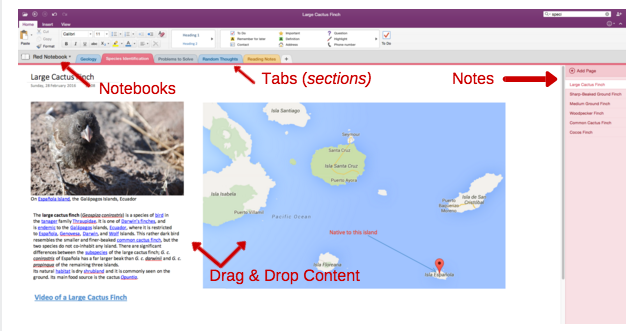
यदि डार्विन ने "रेड नोटबुक" नामक वनोट नोट बुक शुरू किया, तो उन्होंने एक नया खोल दिया अनुभाग प्रत्येक विषय के लिए, जैसे कि प्रजातियों की पहचान, या भूविज्ञान। पूर्व खंड के साथ, वह प्रत्येक प्रजाति (ऊपर देखें) को समर्पित एक एकल नोट हो सकता था। उन नोटों में से प्रत्येक एक विस्तार योग्य नोटबुक पृष्ठ के रूप में कार्य करता है, जहां सभी प्रकार की जानकारी सम्मिलित की जा सकती है, एनोटेट किया जा सकता है, और जहां भी आप बैठना चाहते हैं, वहां तक घसीटा और गिराया जा सकता है।
जैसा कि आप कल्पना कर सकते हैं, सामग्री को नेत्रहीन रूप से व्यवस्थित करने में सक्षम होना चाहिए जैसा कि आप चाहते हैं कि यह केवल व्यक्तिगत नोट्स के टन होने की तुलना में कहीं अधिक उपयोगी है।
2. विचारों और विचारों को पकड़ना
डार्विन ने जिन विचारों और विचारों की सीमा को नीचे गिराया था, वे आश्चर्यजनक थे, सुंदर रेखाचित्रों से लेकर गूढ़, अमूर्त वाक्य जो केवल वे ही समझ सकते थे। लेकिन कोई फर्क नहीं पड़ता कि डार्विन अपने विचारों को पकड़ने के लिए कैसे चुनते हैं, यह संभावना है कि OneNote इसे संभाल सकता है।
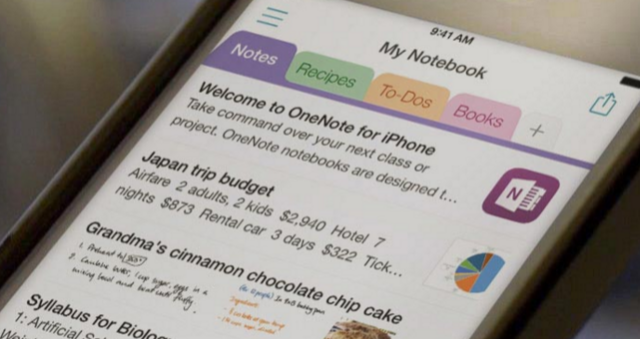
प्रत्येक नोट में आसानी से स्वरूपित पाठ, चित्र और तालिकाओं से लेकर सामग्री प्रकार की एक विस्तृत श्रृंखला हो सकती है आवाज और वीडियो नोट, नक्शे, चेकलिस्ट, और यहां तक कि हस्तलिखित स्क्रिबल्स.
एक बार जब सामग्री का एक टुकड़ा एक नोट में जोड़ा जाता है, तो इसे घसीटा जा सकता है और जहां भी यह सबसे उपयोगी होगा, वहां गिरा दिया जा सकता है।
3. रिकॉर्डिंग अनुसंधान
चाहे शोध लेखों और पुस्तकों को उजागर करने, वीडियो देखने, फ़ोटो लेने या ईमेल एक्सचेंज के माध्यम से आयोजित किया जाता है, इन सभी को NNote के साथ कैप्चर किया जा सकता है।
यदि डार्विन ने पक्षियों की आवाज़, या गैलापागोस के वीडियो रिकॉर्ड किए होते, तो यह एक नोट के भीतर विस्तृत एनोटेशन के बगल में पूरी तरह से बैठ गया होता।
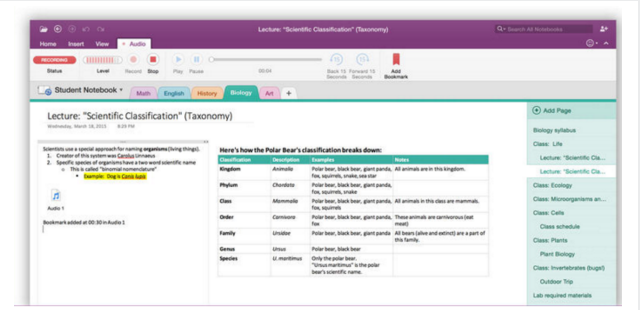
यदि वह मैदान से बाहर हो जाता, तो उसके हस्तलिखित नोट्स अपलोड किए जा सकते थे। यदि उसे मूल गणित को हल करने की आवश्यकता है, तो यह नोट को छोड़े बिना किया जा सकता है।
डेटा-प्रकारों की इतनी विस्तृत श्रृंखला पर नज़र रखने के लिए सिर्फ एक कार्यक्रम का उपयोग करने की यह क्षमता एक कारण है कि OneNote इतनी लोकप्रिय हो रही है।
4. प्रासंगिक ज्ञान का संग्रह
जैसा कि डार्विन विषयों की एक विस्तृत श्रृंखला में एक शौकीन चावला पाठक था (शायद आपके और मेरे जैसे), उसने जो पढ़ा था, उस पर नज़र रखने की आवश्यकता थी, और उस सामग्री में जो उसने दिलचस्प पाया था वह दबा रहा था।
सौभाग्य से, अगर उस सामग्री में से कोई भी चार्ट के रूप में या था Visio आरेख, यह उसके नोट्स में डाला जा सकता था। यदि उसे एक मुद्रित दस्तावेज़, OneNote का सहेजना आवश्यक है ऑप्टिकल कैरेक्टर पहचान 4 नि: शुल्क ऑनलाइन ओसीआर उपकरण अंतिम परीक्षण के लिए रखेंओसीआर तकनीक में प्रगति के साथ, अपने स्कैन किए गए पीडीएफ दस्तावेज़ से संपादन योग्य पाठ प्रारूपों में पाठ और छवियां परिवर्तित करना आसान है। हमने कुछ मुफ्त ऑनलाइन ओसीआर टूल का परीक्षण किया है ताकि आपको नहीं करना पड़ेगा। अधिक पढ़ें (OCR) सुविधा स्कैन संस्करण को खोज योग्य बनाएगी।
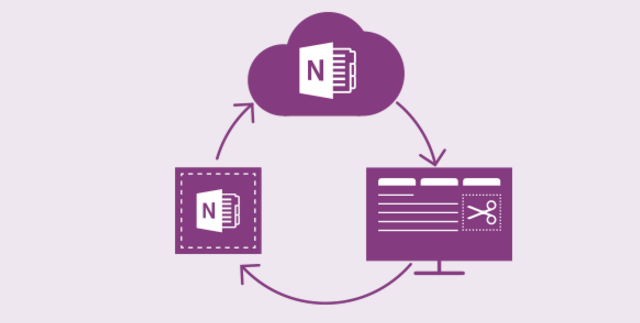
वैकल्पिक रूप से, स्थापित करके OneNote ब्राउज़र एक्सटेंशनविज्ञापन जैसे विचलित करने वाले तत्वों को हटाते हुए सामग्री को वेबसाइटों से आसानी से निकाला जा सकता है।
और अगर उसने इंस्टापर, पॉकेट, या पठनीयता पर लेख पढ़ने का आनंद लिया, तो उसके साथ अपने खातों को एकीकृत किया IFTTT या Zapier इसका मतलब होगा कि वह पूरे लेखों को सहेज सकता है, या सिर्फ अपने हाइलाइट्स को सीधे अपने OneNote खाते में ले जा सकता है।
5. दूसरों के साथ सहयोग करना
OneNote की रीयल-टाइम सहयोग सुविधाएँ आपको दूसरों को अपने नोट्स देखने और संपादित करने के लिए आमंत्रित करने की अनुमति देती हैं। जैसा कि वे आपके नोट पर काम करते हैं, आप वास्तविक समय में उन परिवर्तनों को देख सकते हैं। कोर्सवर्क पर काम करने वाले छात्रों, या किसी प्रोजेक्ट पर काम करने वाले सहकर्मियों के लिए, यह एक गॉडसेंड हो सकता है।
डार्विन के लिए, अपने कुछ आकाओं को अपने नोट्स पर विचार, प्रश्न और विचार के बिंदुओं को छोड़ने के लिए आमंत्रित करने में सक्षम होने के लिए एक ऐसी सुविधा है जिसे उन्होंने प्यार किया होगा (हालांकि इसके लिए काम करने के लिए नोट्स को OneDrive, OneDrive for Business, या पर साझा किया जाना चाहिए शेयर बिंदु)।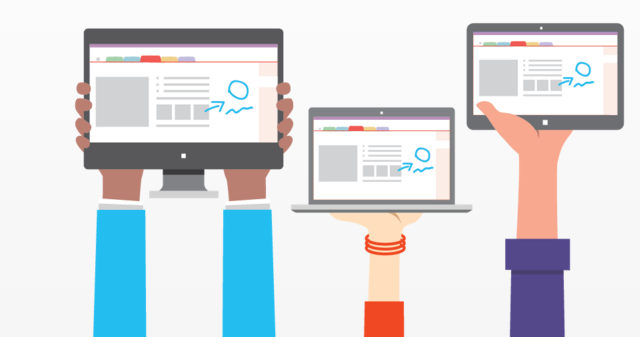
कोई और अधिक वह लंबा पत्र लिखने के लिए किया है, और एक जवाब के लिए बेसब्री से इंतजार करना होगा। इसके बजाय, वह अपने करीबी दोस्तों के साथ वास्तविक समय के सहयोग के माध्यम से विकास के अपने सिद्धांत को आगे बढ़ा सकता है।
और अगर उनके सहकर्मी स्वयं OneNote का उपयोग नहीं करते हैं, तो पूरा नोट ईमेल करना एक क्लिक के रूप में सरल है।
6. वास्तव में नोट्स का उपयोग करना
यदि आपको वह नहीं मिल रहा है जो आप ढूंढ रहे हैं तो नोट क्या हैं? इसके लिए डार्विन का जवाब था कि प्रत्येक विषय के लिए एक नोटबुक होनी चाहिए। OneNote में इस संगठनात्मक संरचना की नकल करना काफी आसान है, लेकिन जब आपके पास सैकड़ों नोट होने शुरू हो जाते हैं, तो चीजें थोड़ी गड़बड़ हो सकती हैं।
इन मामलों में, अलग-अलग नोटों के अलग-अलग हिस्सों को आसानी से "टैग" किया जा सकता है ताकि आप पा सकते हैं कि आपको वर्गीकरण के द्वारा क्या चाहिए (इन टैग्स को देखें)। उदाहरण के लिए, यदि आपके पास एक गुच्छा है करने के लिए आइटम या प्रशन कई नोटों के चारों ओर बिखरे हुए, आप आसानी से इन सभी को खींच सकते हैं (मैक संस्करण पर यह खोज सुविधा उपलब्ध नहीं है)।
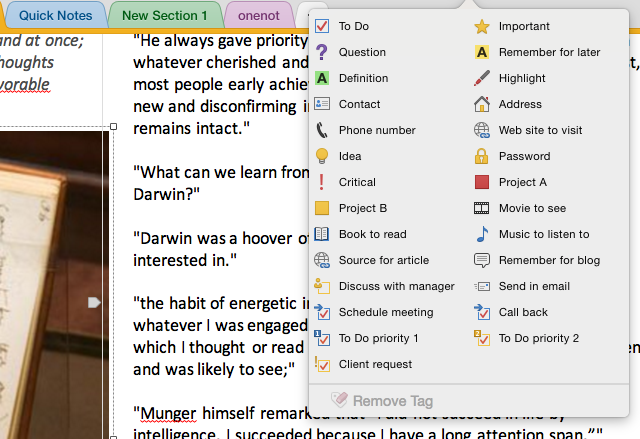
यदि आप कई नोट्स खोजना चाहते हैं, तो CTRL + E सभी ओपन नोटबुक में वाक्यांशों के शब्दों को खोजता है। CTRL + F केवल वही नोट खोजता है जो आप वर्तमान में समीक्षा कर रहे हैं।
डार्विन के लिए, इसका मतलब यह होगा कि वह तुरंत अपने ऊपर आने वाली प्रत्येक प्रासंगिक जानकारी को खींच सकते हैं, जो कि वुडपेकर फिंच के भीतर है कोई भी उसकी नोटबुक में। इसी तरह, अगर वह किसी भी प्रश्न को टैग करता था, तो उसे अभी भी जवाब देना पड़ता था क्योंकि उसके सिद्धांत के ध्वनि होने से पहले, इन सभी को प्रदर्शित किया जा सकता था, ताकि वह एक-एक करके उनके माध्यम से काम कर सके।
आप OneNote का उपयोग कैसे करेंगे?
मैं व्यक्तिगत रूप से OneNote का उपयोग करने के लिए अनुसंधान एकत्र करने और उन लेखों को व्यवस्थित करने के लिए प्यार करता हूं, जिन पर मैं काम कर रहा हूं। उद्धरण, चित्र, लिंक और हाइलाइट्स सभी को पृष्ठ के चारों ओर ले जाया जा सकता है, जिसका अर्थ है कि मैं लिखने की शुरुआत से पहले एक लेख की योजना बना सकता हूं।
लेकिन वहां थे OneNote के लिए कई और उपयोग Microsoft OneNote का उपयोग करने के 10 अनोखे तरीकेOneNote Microsoft के सबसे कम संख्या वाले ऐप में से एक है। यह लगभग हर प्लेटफ़ॉर्म पर उपलब्ध है और कई ऐसे ट्रिक्स कर सकते हैं, जिनकी आपको ऐप रखने वाली किसी नोट से उम्मीद नहीं होगी। अधिक पढ़ें , चाहे आप स्कूल में नोट्स ले रहा है स्कूल के लिए OneNote का उपयोग कैसे करें: छात्रों और शिक्षकों के लिए 10 सुझावMicrosoft OneNote कक्षा को रूपांतरित कर सकता है। नोट करें कि नोट लेने वाला ऐप छात्रों और शिक्षकों दोनों के लिए क्यों बनाया गया है। अधिक पढ़ें या केवल अपनी टू-डू सूचियों का आयोजन OneNote को आपकी To-Do सूची के रूप में उपयोग करने के लिए 6 टिप्सक्या आप अपनी OneNote टू-डू सूची का अधिकतम लाभ उठा रहे हैं? बेहतर OneNote चेकलिस्ट के लिए हमारी युक्तियां लागू करें। अधिक पढ़ें . डार्विन के नोट लेने की आदत का उपयोग करना आपको दिखाने के लिए एक वाहन था प्रस्ताव पर मुख्य विशेषताएं OneNote अब पहले से अधिक सुविधाओं के साथ सच में मुफ्त हैएवरनोट अब नोट लेने वाले एप्स के रोस्ट को नियम नहीं देता है। Microsoft ने हाल ही में घोषणा की थी कि OneNote पहले से कहीं अधिक मुक्त होगा। आइए हम आपको दिखाते हैं कि सुविधाओं और कार्यक्षमता के मामले में इसका क्या मतलब है। अधिक पढ़ें . आप उन सुविधाओं का उपयोग कैसे चुनते हैं, यह आपके ऊपर है।
आप OneNote का उपयोग किस लिए करेंगे? और अगर आप पहले से ही सॉफ्टवेयर का उपयोग करते हैं, तो आप किन ट्रिक्स को साझा कर सकते हैं?
चित्र साभार: मिस्टर ग्रे (फ्लिकर) द्वारा चार्ल्स डार्विन
रॉब नाइटिंगेल के पास यॉर्क विश्वविद्यालय, यूके से दर्शनशास्त्र में डिग्री है। उन्होंने पांच वर्षों तक सोशल मीडिया मैनेजर और सलाहकार के रूप में काम किया है, जबकि कई देशों में कार्यशालाएं दी हैं। पिछले दो वर्षों के लिए, रोब एक प्रौद्योगिकी लेखक भी रहे हैं, और मेकयूसेफ के सोशल मीडिया मैनेजर और न्यूज़लेटर संपादक हैं। आप आमतौर पर उसे…